Galaxy A70 Youtube fungerar inte? Så här fixar du det!
Hur man fixar Galaxy A70 Youtube fungerar inte | Youtube har slutat eller fortsätter att krascha Om du äger en Samsung Galaxy A70 och älskar att titta …
Läs artikel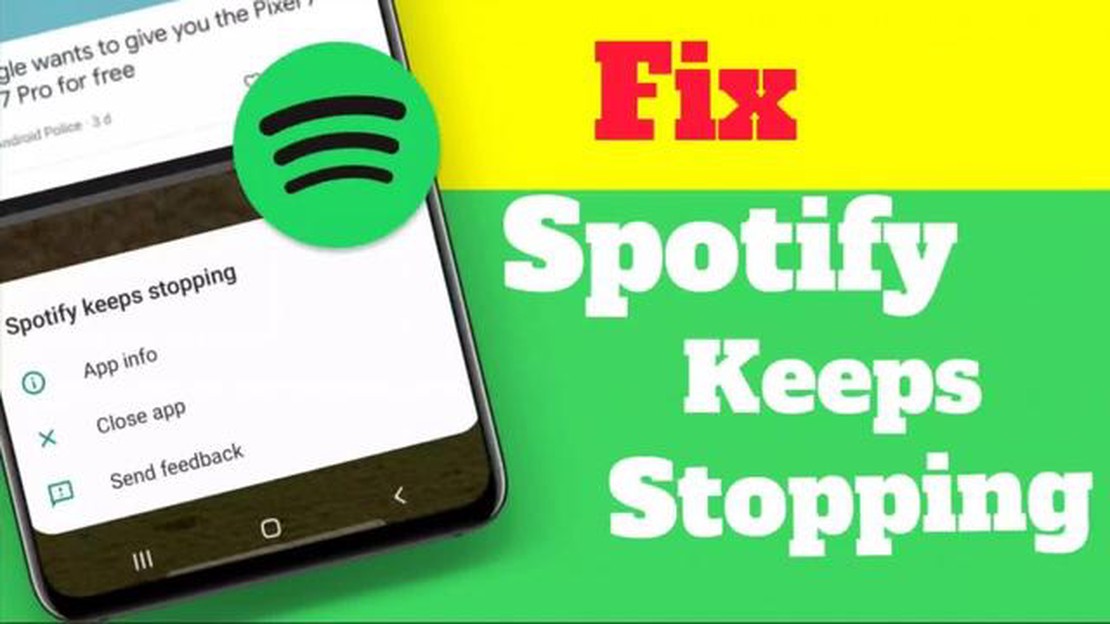
Spotify är den mest populära musikplattformen som låter dig lyssna på miljontals låtar online. Men som alla program kan Spotify ibland krascha och frysa, vilket kan göra användarna stressade. I den här artikeln kommer vi att berätta om åtta enkla lösningar som hjälper dig att åtgärda problem med programvaran och njuta av din musik utan avbrott.
Den första och kanske mest uppenbara lösningen är att starta om appen. Stäng helt enkelt Spotify och öppna den igen. I de flesta fall löser detta problemet och programmet börjar fungera smidigt. Om omstart inte hjälper kan du prova att uppdatera appen till den senaste versionen. Spotifys utvecklingsteam arbetar ständigt med att förbättra appen och åtgärda problem som uppstår, så en uppdatering kan lösa många problem.
Om problemet kvarstår är det möjligt att problemet ligger i din internetanslutning. Se till att du har en stabil internetanslutning och försök starta om din router. Ibland kan en enkel omstart av routern hjälpa till att återställa din anslutning och åtgärda Spotifys problem.
En annan orsak till problemen kan vara en felaktigt konfigurerad ljuddrivrutin. Kontrollera ljudinställningarna på din dator eller smartphone och se till att de är korrekt konfigurerade för att fungera med Spotify. Om du är osäker på vilka inställningar du ska välja kan du prova att installera standardljuddrivrutinen eller uppdatera din nuvarande till den senaste versionen. Detta kan eventuellt lösa ljudproblemet med Spotify.
Det är viktigt att komma ihåg att även om dessa lösningar kan hjälpa till att åtgärda vissa krascher och hängningar, är de inte ett universellt universalmedel. Om problemet med Spotify kvarstår rekommenderas att du kontaktar programmets supportteam eller söker efter svar på Spotifys officiella forum. Experter kommer att kunna erbjuda mer exakta och skräddarsydda lösningar baserade på din specifika situation.
Sammanfattningsvis kan Spotify krascha och frysa problem mycket väl uppstå. Du bör dock inte förtvivla och omedelbart leta efter alternativa sätt att lyssna på musik. Försök att starta om appen, uppdatera den till den senaste versionen, kontrollera din internetanslutning och justera din ljuddrivrutin. I de flesta fall kan någon av dessa lösningar hjälpa dig att få Spotify att fungera normalt igen och njuta av din favoritmusik utan problem.
Spotify är en populär musikplattform, men precis som alla andra appar är den inte immun mot krascher och frysningar. Om du stöter på problem med Spotify finns det några sätt att felsöka krascher:
Det här är några av sätten att fixa kraschar och frysningar i Spotify-appen 2022. Förhoppningsvis kommer dessa lösningar att hjälpa dig att lyssna på musik utan problem!
En vanlig orsak till krascher och frysningar i Spotify kan vara en föråldrad version av appen. Med regelbundna uppdateringar åtgärdar utvecklarna buggar, optimerar prestanda och lägger till nya funktioner.
För att åtgärda problem med krascher och frysningar rekommenderas att du följer stegen nedan:
Om uppdateringen inte löser problemet kan du försöka avinstallera appen och installera om den. Innan du avinstallerar appen, se till att du har tillgång till ditt Spotify-konto för att återställa alla dina inställningar och spellistor efter ominstallationen.
Läs också: Hur man fixar Overwatch kraschar vid start (Uppdaterad 2023)
Det är viktigt att notera att vissa enheter kanske inte stöder den senaste versionen av Spotify på grund av deras specifikationer. Om problemen med kraschar och frysningar kvarstår efter uppdatering av appen kanske din enhet inte längre är kompatibel med den senaste versionen av Spotify. I så fall rekommenderas att du kontaktar Spotifys support eller letar efter alternativa sätt att lyssna på musik.
Om du har problem med Spotify är ett enkelt sätt att åtgärda krascher och frysningar att rensa appens cache och data. Cache och data kan byggas upp med tiden och orsaka konflikter, vilket kan leda till problem med appen.
Följ dessa enkla instruktioner för att rensa cache och data i Spotify:
När du har rensat cacheminnet och data i Spotify startar du om appen. Detta kan hjälpa till att eliminera krascher och frysningar som orsakas av ackumulerad data i appens cache.
Om prestandaproblemen i Spotify kvarstår efter att du rensat cache och data kan du prova de andra lösningarna som beskrivs i den här artikeln.
Innan du börjar felsöka Spotify-problem är det viktigt att se till att din internetanslutning är stabil. Om du har problem med anslutningen är det möjligt att Spotify inte fungerar som det ska.
Läs också: De 10 bästa VR-headseten för under 100 USD
Här är några enkla sätt att kontrollera din internetanslutning:
Om problemet med internetanslutningen kvarstår efter att du följt dessa steg bör du kontakta din internetleverantör för ytterligare support.
Detta kan hända av flera anledningar. För det första är det möjligt att din enhet har otillräckliga specifikationer för att Spotify ska fungera korrekt. För det andra kan problemet vara relaterat till själva appen - det kan finnas buggar eller fel som orsakar att appen hänger sig. Problemet kan också vara relaterat till din internetanslutning. Du kan ha en långsam eller instabil internetanslutning, vilket gör att appen fryser.
Om du upplever att Spotify fryser på endast en enhet och allt fungerar bra på andra enheter, är det troligt att problemet är relaterat till den enheten. I så fall bör du försöka lösa problemet med hjälp av lösningarna nedan. Om du upplever frysningar på olika enheter är problemet troligen relaterat till själva Spotify-appen.
Det finns några sätt som kan hjälpa dig att åtgärda problemet med att Spotify svävar på din enhet. För det första, försök att uppdatera appen till den senaste versionen. För det andra, kontrollera om du har tillräckligt med ledigt utrymme på din enhet eftersom brist på utrymme kan orsaka hängningar. Försök också starta om din enhet och nätverkshårdvara. Om alla andra metoder inte fungerar kan du prova att avinstallera och installera appen igen.
Ja, en dålig internetanslutning kan vara en av orsakerna till att Spotify hänger sig. Om du har en långsam eller instabil internetanslutning kan det hända att appen inte laddas korrekt eller att den fryser under uppspelning. Försök att ansluta till ett mer stabilt Wi-Fi-nätverk eller använda mobildata för att se om det löser problemet.
Ja, om du ändrar din dataplan för Spotify kan det påverka appens stabilitet. Vissa användare har rapporterat om frysningsproblem efter att ha bytt till en annan plan. Detta kan bero på felaktig konfiguration eller appens kompatibilitet med den nya planen. I det här fallet rekommenderar vi att du kontaktar Spotifys tekniska support för detaljerad hjälp och lösning.
Det finns flera möjliga orsaker till att Spotify fryser på din dator. En orsak kan vara otillräckligt RAM-minne eller processorkraft för att appen ska fungera smidigt. Hängningar kan också orsakas av konflikter med andra program, problem med datorns filsystem eller felaktiga programinställningar. För att åtgärda krascher och frysningar i Spotify kan du följa några enkla lösningar i den här artikeln.
Uppdateringar är en viktig mekanism för att åtgärda krascher och hängen i Spotify. Spotifys utvecklingsteam släpper regelbundet uppdateringar som åtgärdar buggar och förbättrar appens prestanda. Därför är ett av de enklaste och mest effektiva sätten att åtgärda Spotify-krascher och frysningar att installera den senaste versionen av appen och uppdatera den regelbundet. För att ta reda på om det finns uppdateringar tillgängliga för Spotify kan du kontrollera appens inställningar eller besöka Spotifys officiella webbplats.
Hur man fixar Galaxy A70 Youtube fungerar inte | Youtube har slutat eller fortsätter att krascha Om du äger en Samsung Galaxy A70 och älskar att titta …
Läs artikelHur man lyckas i wow raids World of Warcraft (WoW) är ett av de mest populära onlinespelen där spelare kan utkämpa spännande strider tillsammans med …
Läs artikelHur man använder focus assist i Windows 11 (guide). Focus Assist Mode är en av de användbara funktionerna i operativsystemet Windows 11 som gör att du …
Läs artikelHur man spelar in telefonsamtal på Android Inspelning av telefonsamtal kan vara en användbar funktion av många olika skäl. Oavsett om du vill arkivera …
Läs artikelSå här kör du Exe på Android Att köra .exe-filer på Android-enheter kan verka som en omöjlig uppgift, eftersom Android främst är utformat för att köra …
Läs artikelHur man fixar Bose QuietComfort öronsnäckor kommer inte att slås på Om du har problem med att dina Bose QuietComfort-öronsnäckor inte slås på, oroa …
Läs artikel